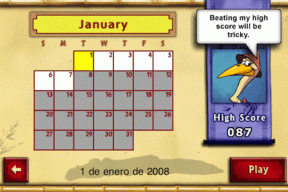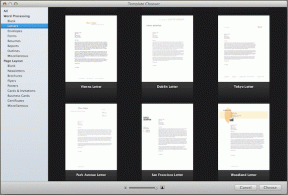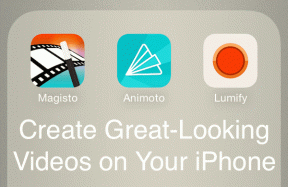Como desativar o modo de navegação anônima no iPhone
Miscelânea / / April 03, 2023

O modo privado ou anônimo foi lançado pela primeira vez em 2005 pela Apple para seu navegador Safari. Ele ganhou popularidade no final da década, quando o Google introduziu o modo de navegação anônima para o Chrome em 2008. E hoje em dia, quase todos os navegadores têm um modo privado, que também é bastante popular. No entanto, sempre foi confuso em termos de privacidade e como funciona, principalmente entre novos usuários que descobriram esse recurso recentemente. Portanto, se você é alguém que deseja descobrir mais sobre o modo privado, como usá-lo e como desativar o modo de navegação anônima no iPhone ou em qualquer outro dispositivo, chegou à página certa. Estamos trazendo um guia útil que vai tirar todas as suas dúvidas e também vai te dizer como habilitar a navegação privada no aparelho iPhone e nas configurações de privacidade do iPhone.
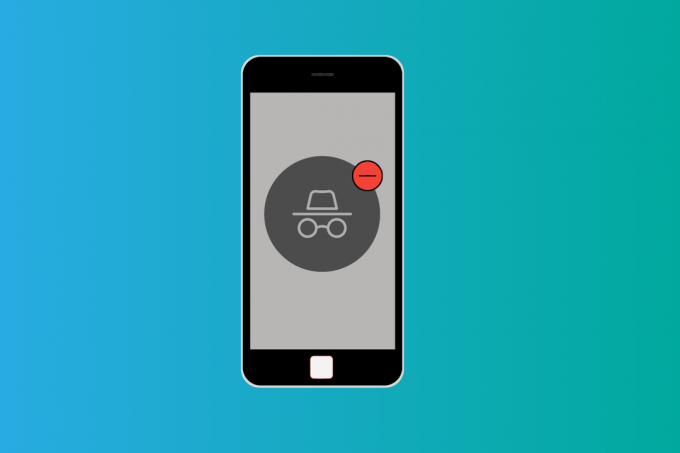
Índice
- Como desativar o modo de navegação anônima no iPhone
- Como ativar a navegação privada nas configurações?
- Como você se livra do modo de navegação privada?
- O que é o modo de navegação privada no iPhone?
- Como você vê o histórico de navegação privada no iPhone?
- Como excluir o histórico de navegação privada no iPhone?
- Você pode desativar a navegação privada no iPhone?
- Como desativar o modo de navegação anônima no iPhone?
- Como desativar o modo de navegação privada do Safari no iPhone/iPad?
- Onde estão as configurações de privacidade do iPhone?
- Como você altera as configurações de privacidade no iPhone Safari?
- Como desativar a privacidade do Safari?
- Como se livrar das guias do Safari automaticamente?
Como desativar o modo de navegação anônima no iPhone
Em palavras simples, é um modo de navegação no qual seu histórico de navegação, cookies e outros dados do site não são registrados ou armazenados no dispositivo. No entanto, não se engane pensando que é realmente privado e que ninguém jamais saberá sobre seu histórico de navegação. Seu ISP, ou seja, provedor de serviços de Internet e provedor de mecanismo de pesquisa, está ciente de tudo o que você navega/pesquisa e pode rastreá-lo.
Observação: Como os smartphones não possuem as mesmas opções de configuração e variam de fabricante para fabricante, verifique se as configurações estão corretas antes de alterar qualquer uma. Os seguintes métodos foram tentados em iPhone XR (iOS versão 14.4).
Como ativar a navegação privada nas configurações?
Por padrão, a opção para habilitar a navegação privada está habilitada. No entanto, muitos usuários não conseguiram ativá-lo e tentaram várias vezes clicar no botão privado, o que não fez diferença. Isso ocorre porque o modo privado está desativado nas configurações. Para ativar o modo de navegação privada no iPhone, execute as seguintes etapas:
1. Vá para o seu iPhone Configurações.

2. Em seguida, selecione Tempo de tela.

3. Abrir Restrições de conteúdo e privacidade configurações.
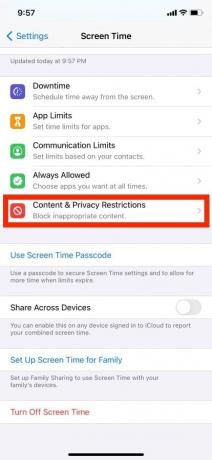
4. Em seguida, abra Restrição de conteúdo configurações.

5. Vá para Conteúdo web configurações.
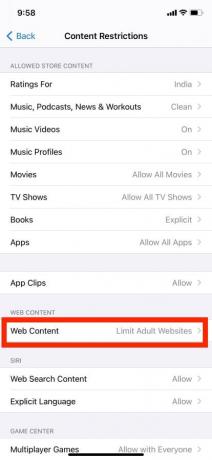
6. Em seguida, toque em Acesso irrestrito para ativar o modo de navegação privada.

7. Depois disso, abra Safári e clique no Guiasícone.
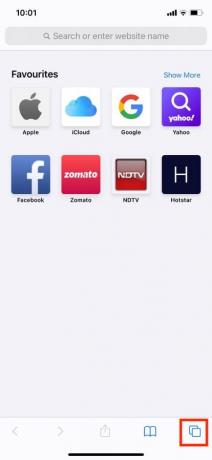
8. Toque em Privado e por último clique em Feito.

Leia também:Como desativar a tela dividida no Safari
Como você se livra do modo de navegação privada?
Depois de abrir um modo de navegação privada no iPhone, toda vez que você iniciar Safári, ele será aberto em uma janela privada até que você o desative. Para fechar uma janela privada, siga estas etapas:
1. Lançar o Safári navegador.
2. Toque em ícone de abas.
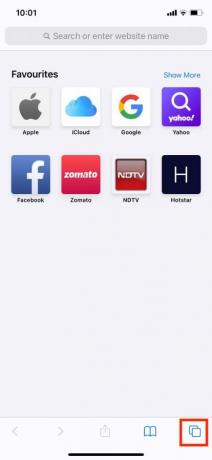
3. Toque em Privado e depois toque em Feito.
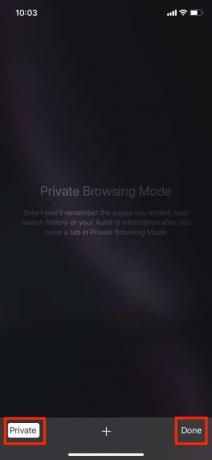
O que é o modo de navegação privada no iPhone?
A navegação privada, também conhecida como modo de navegação anônima, permite que os usuários navegue na web em uma nova guia do navegador sem deixar nenhum histórico ou cookies em seu dispositivo. É especialmente útil ao usar um dispositivo compartilhado, pois a outra pessoa não poderá ver seu histórico de navegação. Também é útil ao verificar as tarifas de quaisquer produtos ou voos, pois exibe tarifas neutras em vez de tarifas ligeiramente mais altas quando sua conta está conectada. No entanto, seu provedor de internet poderá ver seu histórico e dados de navegação. Se você também deseja ocultar seus dados de navegação do seu provedor de internet, use um VPN ou Rede Privada Virtual.
Leia também:Como dividir a tela no iPhone
Como você vê o histórico de navegação privada no iPhone?
Sim, você pode ver o histórico de navegação privada do seu iPhone, mas há um problema. Você pode ver apenas o nome do site e quantos dados são consumidos nesse domínio. Você não pode acessar totalmente o histórico da página de navegação privada. Para visualizar o histórico limitado de navegação privada, execute as seguintes etapas:
1. Abra seu dispositivo Configurações.
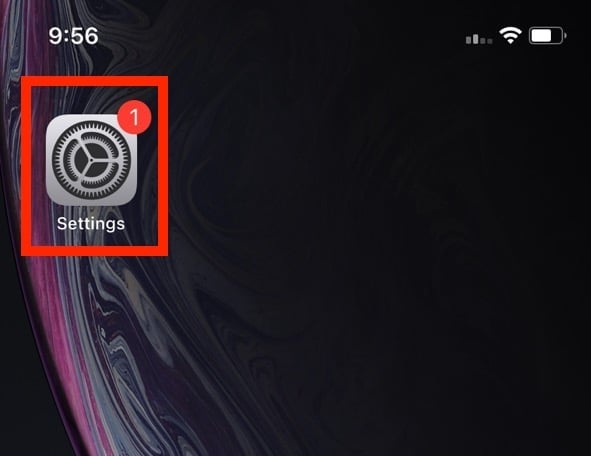
2. Role para baixo e toque em Safári.

3. Role para baixo e abra Avançado configurações.

4. Toque em Dados do site.
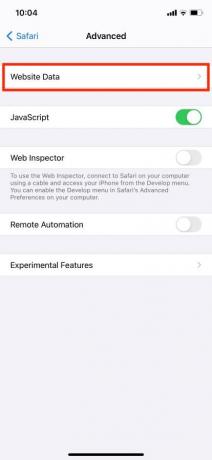
Como excluir o histórico de navegação privada no iPhone?
1. Abra seu dispositivo iPhone Configurações.
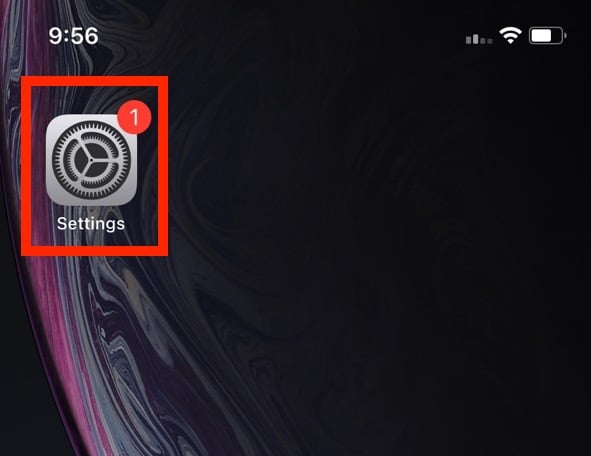
2. Role para baixo e toque em Safári.
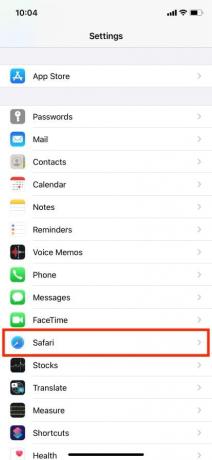
3. Role para baixo novamente e toque em Limpar histórico e dados do site.
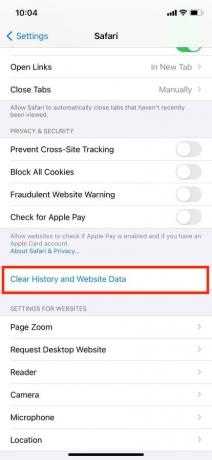
4. Confirme tocando em Limpar histórico e dados.

Leia também:Como ver notificações antigas no iPhone
Você pode desativar a navegação privada no iPhone?
Sim, você pode desativar o modo de navegação privada do Safari no iPhone. Esse recurso é usado principalmente pelos pais para monitorar e controlar o uso da internet de seus filhos. De fato, ao habilitar o Restrição de conteúdo e privacidade opção no iPhone, você pode permitir apenas alguns sites selecionados enquanto restringe todos os outros.
Como desativar o modo de navegação anônima no iPhone?
Siga estas etapas para desativar o modo de navegação privada do Safari no iPhone:
1. Abrir Configurações.

2. Toque em Tempo de tela.
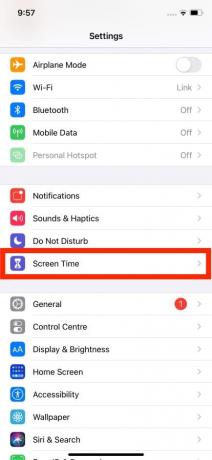
3. Abrir Restrição de conteúdo e privacidade cardápio.

4. Em seguida, toque em Restrições de conteúdo.
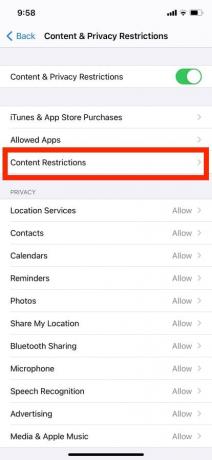
5. Depois disso, toque em Conteúdo web.

6. E por último, escolha Limitar sites adultos ou Somente sites permitidos opção para desativar o modo de navegação anônima.

você pode escolher o Somente sites permitidos opção para restringir o uso e a exploração da Internet por crianças a alguns sites.
Como desativar o modo de navegação privada do Safari no iPhone/iPad?
A interface do usuário no iPad é um pouco diferente, no entanto, as etapas são quase idênticas. Use o mesmo método e etapas descritas acima.
Leia também:Consertar Safari Esta conexão não é privada
Onde estão as configurações de privacidade do iPhone?
As configurações de privacidade do Safari podem ser acessadas por meio do aplicativo Configurações.
1. Abra o iPhone Configurações.

2. Toque em Safári.

3. Role para baixo até privacidade e segurança seção para ver as configurações de privacidade do iPhone.

Como você altera as configurações de privacidade no iPhone Safari?
As configurações de privacidade e segurança do Safari incluem as seguintes opções:
- Impedir rastreamento entre sites: esta configuração restringe o uso de cookies e rastreadores de terceiros.
- Bloquear todos os cookies: Isso impede que sites coloquem cookies em seu dispositivo.
- Aviso de Site Fraudulento: alerta se um site não é seguro ou é suspeito.
- Verifique o Apple Pay: se o site for compatível com o Apple Pay, ele verificará se há um recurso de opções de pagamento.
Você pode ligar ou desligado Configurações de privacidade do iPhone com base em suas preferências.
Como desativar a privacidade do Safari?
Você pode desativar as configurações de privacidade do iPhone acessando Configurações > Safari > seção Privacidade e segurança, e desligar a opção que você não deseja usar.
Leia também:Como ver o histórico de navegação anônima no iPhone
Como se livrar das guias do Safari automaticamente?
Você está cansado de fechar manualmente uma grande pilha de guias do Safari? Então temos uma solução fantástica para si. Execute as seguintes ações:
1. Abrir Configurações.
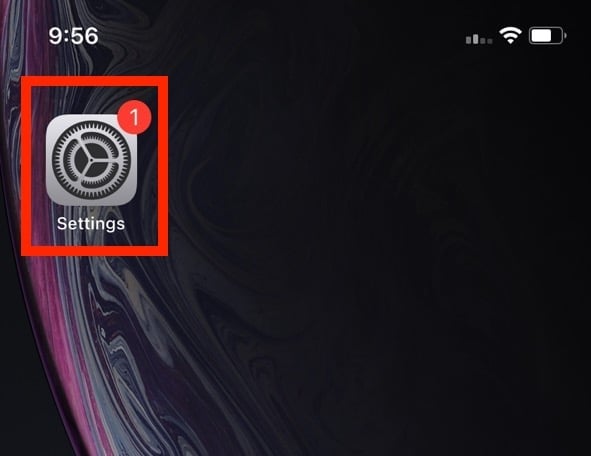
2. Role para baixo e toque em Safári.

3. Vá para Guias seção e toque em Fechar abas.

4. Altere a opção de manualmente para depois de um dia. Você também pode optar por fechá-lo após uma semana ou mês.
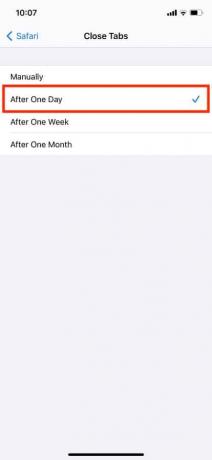
Recomendado:
- Corrija o erro 400 do YouTube no Google Chrome
- Como excluir um jogo do Game Center
- Como desativar a captura de tela no iPhone
- Como desativar o AirPlay no iPhone
Esperamos que você tenha aprendido sobre como desativar o modo anônimo no iPhone. Sinta-se à vontade para entrar em contato conosco com suas dúvidas e sugestões através da seção de comentários abaixo. Deixe-nos saber sobre o assunto que você quer aprender em nosso próximo artigo.